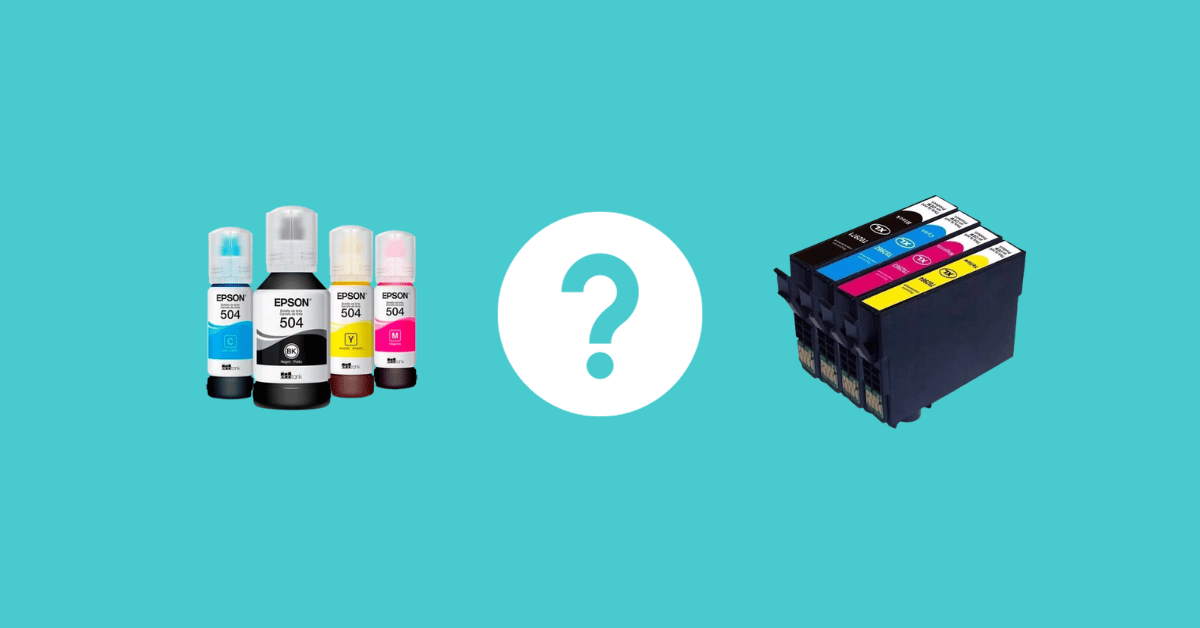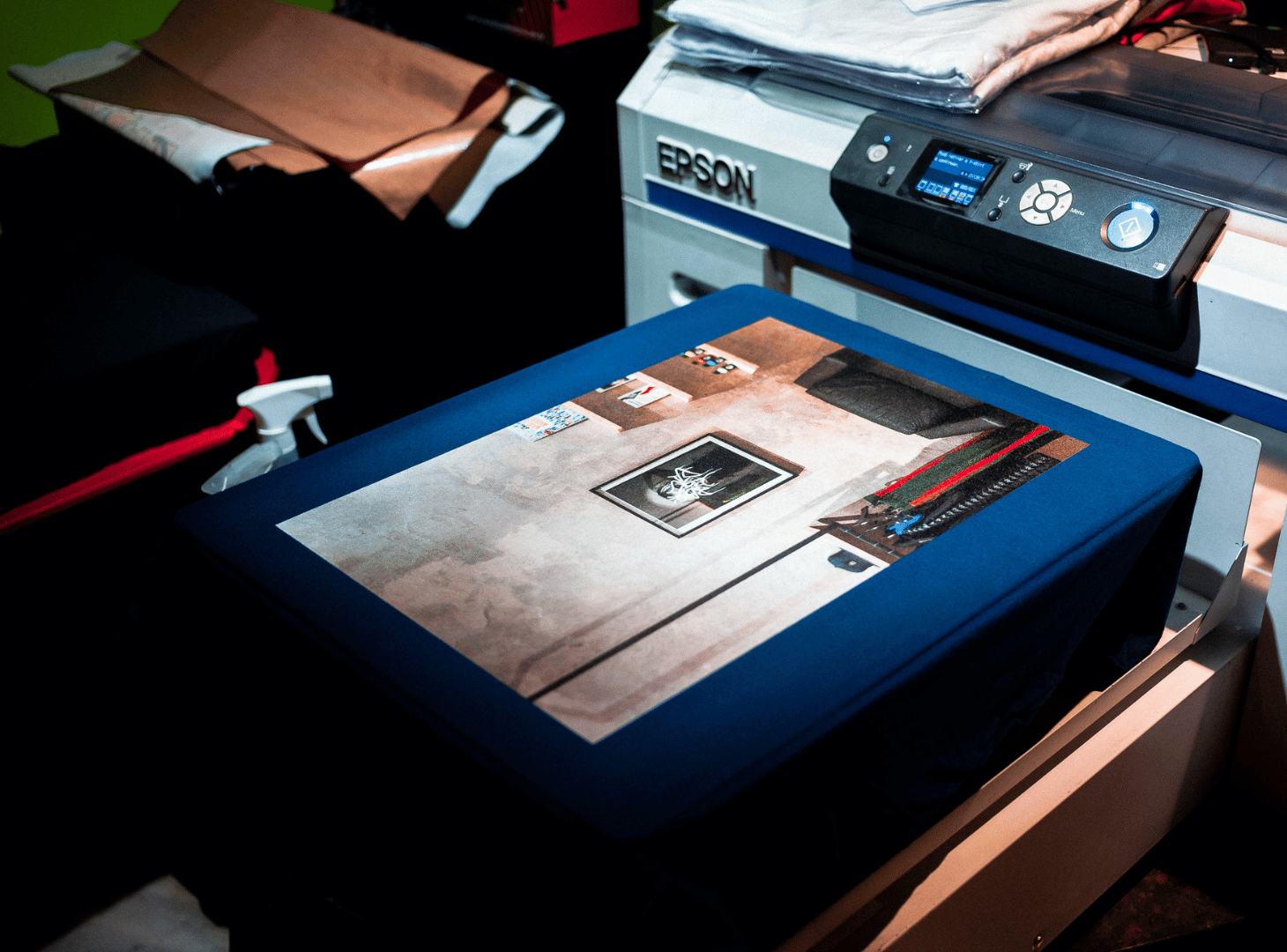Outra dúvida constante entre os usuários iniciantes de aparelhos eletrônicos é como escanear fotos e documentos na impressora. Todavia, se o seu aparelho conta com este atributo não há motivos para não aproveitá-lo no dia a dia.
Iremos te demonstrar 6 formas práticas e rápidas de escanear fotos e documentos a partir de sua impressora. Não perca nenhum detalhe!
Método 1: Escanear Fotos e Documentos via Fax e Scanner do Windows
Apesar de existir uma variedade de escolhas provenientes ao ato de escanear tanto fotos quanto documentos em geral, não restam dúvidas sobre a praticidade marcante do método original do Windows chamado de Fax e Scanner.
Neste formato, você evita a necessidade de recorrer aos diferentes padrões da própria marca da impressora e alcança uma autonomia maior para fazer o processo conforme a sua rotina exige.
Logo abaixo, estão dispostos em detalhes cada passo demandado no escaneamento de fotos e documentos. Veja:
Passo 1: Ligue a sua impressora no ícone “Energia” ou em “Ligar/Desligar”;
Passo 2: Faça a conexão com o computador ou com a rede de internet e incorpore o documento na bandeja;
Passo 3: Dirija-se até “Iniciar” e clique em “Busca” para pesquisar por “fax”;
Passo 4: Escolha por “Fax e Scanner do Windows” e, na aba seguinte, opte por “Nova Digitalização”;
Passo 5: Clique no campo “Scanner” para validar a identificação do Windows quanto a sua impressora. Caso a identificação seja errônea, selecione por “Alterar” para fazer uma nova seleção;
Passo 6: Na próxima etapa, vá até a opção “Perfil” e selecione entre “Documentos” para digitalização convencional ou “Fotográfico” para fotos em geral;
Passo 7: No mesmo menu, selecione o tópico “Origem” e escolha a opção “Mesa”;
Passo 8: Agora, basta você configurar o formato e o padrão de cores apropriados. Selecione a extensão do arquivo de saída em “Tipo de arquivo”(recomendo que escolha PDF para documentos e JPG no para fotos);
Passo 9: Neste momento, você precisa escolher pela qualidade da digitalização em Resolução (DPI), lembrando que a escala maior também vai gerar um arquivo pesado;
Passo 10: Partindo desta premissa, siga com o botão “Visualizar” e forneça uma visualização prévia do arquivo.
Passo 11: Por último, clique em “Digitalizar” e depois em “Ok” para finalizar o escaneamento.
Método 2: Escanear Fotos e Documentos através de Impressoras Multifuncionais
Caso a sua impressora seja moderna ou do tipo multifuncional, o processo pode ser um pouquinho diferente do que foi apresentado acima.
Descubra o passo a passo correto neste padrão e veja como é simples:
Passo 1: Inicie tanto a sua impressora quanto o computador e faça a conexão da maneira mais apropriada;
Passo 2: No computador, indique o menu “Iniciar” e clique no campo “Dispositivos e Impressoras”;
Passo 3: Localize o dispositivo correto e selecione com o botão direito do mouse para abrir o ícone “Iniciar verificação”;
Passo 4: Na próxima janela, opte pelo tamanho adequado do arquivo dentro os padrões disponíveis e liste a resolução esperada;
Passo 5: Aqui, você poderá clicar em “Digitalizar” e aguardar que o processo seja completado. Neste momento, redobre a sua cautela quanto ao documento que está na bandeja para assim garantir a procedência no processo final;
Passo 6: No campo “Visualizar”, avalie todas as características do documento e selecione “Importar” para conseguir salvar a imagem sequencialmente;
Passo 7: Por último e não menos importante, dirija-se até a biblioteca do seu notebook ou computador e veja o documento salvo no campo “Imagens”.
E pronto, você terá completado o processo de maneira segura. Para novos escaneamentos simples ou digitalizações, recomece esse passo a passo!
Obs.: Conforme ressaltamos durante este procedimento, você precisa ficar atento para as diferenças entre cada tipo de impressora.
Contudo, também permite-se a utilização de editores de imagem para otimizar o documento que está sendo escaneado, principalmente a partir do Adobe Photoshop. Atente-se!